對齊方法:1、使用WPS軟體開啟要處理的word文件;2、選取需要對齊的文字;3、點擊「開始」選單下的分散對齊(有居中對齊,右對齊,左對齊)的右上方的“中文版式”,選擇“調整寬度”;4、設定適當的寬度值,點擊“確定”即可。

本教學操作環境:windows7系統,WPS Office2010版本,Dell G3電腦。
將Word文檔中的文字快速對齊:
先開啟WPS文檔,找到你要處理的文檔,這裡我先開啟範例文件給大家示範!
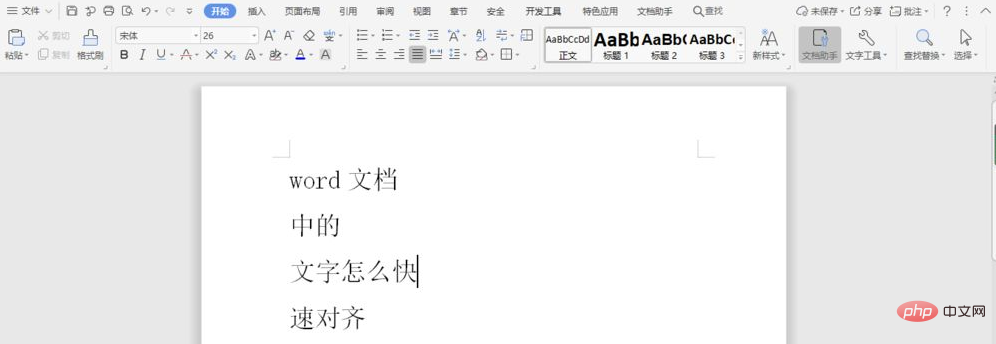
在文件中,選取你要處理的文字,可以用滑鼠點選選取需要對齊的文字,也可用Ctrl鍵選取文字。
點擊開始功能表下的分散對齊(有居中對齊,右對齊,左對齊)的右上方有一個中文版式,選擇調整寬度。
點擊調整寬度設定後,你會看到出來一個設定窗口,裡面新文字寬度中輸出我們想要調整的字元數,最後點擊確定,就可以看到最終對齊的效果了。
想要查閱更多相關文章,請造訪PHP中文網! !
以上是如何對齊word文檔裡的文字的詳細內容。更多資訊請關注PHP中文網其他相關文章!

